2016年03月31日
歌詞スタイル
たたくスタッフです。
複数番の歌詞があるとき、見やすくするために、偶数番と奇数番で書式を変えたいことがありますよね
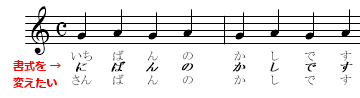
そんな時は「歌詞スタイル」を使います
複数番の歌詞があるとき、見やすくするために、偶数番と奇数番で書式を変えたいことがありますよね

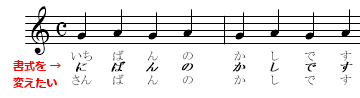
そんな時は「歌詞スタイル」を使います

「ファイル」メニュー「楽譜の設定」の「歌詞スタイル」をクリックすると、標準スタイルの設定画面になります。
今回は、偶数番用に新しいスタイルを作りたいので、
(1)「新規」ボタンをクリックします
(2)「スタイル名」を「偶数スタイル」などにします
(3)フォント名やオプションなどをお好みの設定にして「OK」ボタンをクリックします
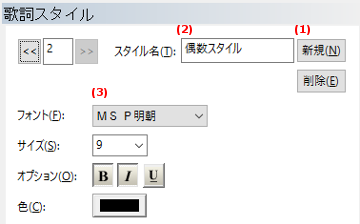
書式を変更したい2番の歌詞リボンの左側をクリックして、歌詞リボン全体を選択します。

プロパティで「歌詞スタイル」をクリックして、先ほど作った「偶数スタイル」を選択すると、2番の歌詞の書式がまとめて「偶数スタイル」の書式に変更されます
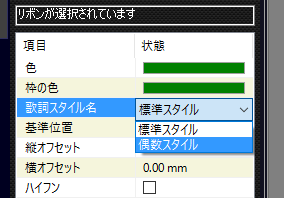
書式を変更したい場合は、「楽譜の設定」「歌詞スタイル」で「<<」「>>」ボタンをクリックして変更したいスタイルを選んでから、書式を変更してください。
「適用」ボタンを押すと、変更結果が確認できます
お好みの書式になったら「OK]ボタンで設定を終了します。
このように、歌詞の書式をまとめて変更したいときは、「歌詞スタイル」を活用してくださいね
今回は、偶数番用に新しいスタイルを作りたいので、
(1)「新規」ボタンをクリックします
(2)「スタイル名」を「偶数スタイル」などにします
(3)フォント名やオプションなどをお好みの設定にして「OK」ボタンをクリックします
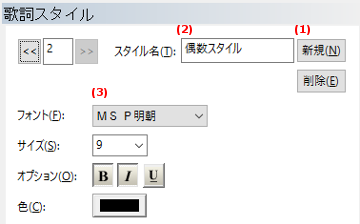
書式を変更したい2番の歌詞リボンの左側をクリックして、歌詞リボン全体を選択します。

(歌詞リボンが表示されない場合は、表示パネル(8以前は表示メニューまたは画面メニュー)で歌詞リボンの表示をオンにしてください)
プロパティで「歌詞スタイル」をクリックして、先ほど作った「偶数スタイル」を選択すると、2番の歌詞の書式がまとめて「偶数スタイル」の書式に変更されます

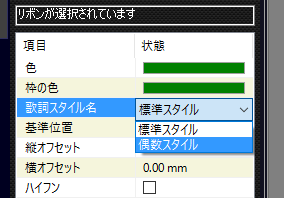
書式を変更したい場合は、「楽譜の設定」「歌詞スタイル」で「<<」「>>」ボタンをクリックして変更したいスタイルを選んでから、書式を変更してください。
「適用」ボタンを押すと、変更結果が確認できます

お好みの書式になったら「OK]ボタンで設定を終了します。
このように、歌詞の書式をまとめて変更したいときは、「歌詞スタイル」を活用してくださいね

Posted by スコメスタイルスタッフ at 10:00
│Tips集







